prolific pl2303 电缆允许您将串行设备连接到计算机上的 usb 端口。但是,一些用户报告在 windows 11 中缺少 pl2303 驱动程序时遇到了问题。
在大多数情况下,Windows 11 应自动安装电缆驱动程序,但有时您必须手动下载 PL2303 驱动程序 Windows 11。
尽管大多数用户在遇到错误时都放弃了使用电缆的想法,但解决方法却相当简单。
按照此下载、安装和故障排除教程了解如何在 Windows 11 中安装 PL2303 USB 到串行驱动程序并解决问题。
为什么 Windows 不自动安装驱动程序?
每当您将新设备或外围设备连接到您的计算机时,Windows 理想情况下应该会自动检测它并下载相关驱动程序。但并非每件硬件都是如此。
点击下载“电脑DLL修复工具”;
驱动程序只有在提交给 Microsoft 并得到他们的批准后才会安装。设备制造商应该提交他们的驱动程序并获得微软的批准,以便将它们与其他 Windows 更新一起发布。
但他们中的一些人不这样做。一些由于缺乏资源,其他人可能会发现在他们的官方网站上上传这些驱动程序是一个更方便的选择。
不过,也有制造商最初获得了 Microsoft 批准的驱动程序,但在其网站上上传了后续更新。
除此之外,一些用户在不知不觉中配置了设置,使 Windows 不会自动搜索更新。
此外,有时计算机上已经安装了驱动程序,但您仍可能无法访问或使用相关设备。
以下是与 Prolific PL2303 USB 转串口适配器相关的一些可能错误:
- Prolific PL2303 此设备无法启动(代码 10)
- Prolific PL2303 没有为此设备安装驱动程序
- Prolific PL2303 设备驱动程序未成功安装
当驱动程序损坏或过时时就是这种情况。在这种情况下,除非您检查设备管理器,否则似乎没有安装相关驱动程序。此外,请阅读本文以了解如何修复 Windows 11 中过时的驱动程序错误。
现在您已经了解了 Windows 自动检测和安装相关驱动程序的整个概念是如何工作的,现在让我们引导您完成在 Windows 11 中安装 PL2303 驱动程序的步骤。
如何在 Windows 11 中安装 PL2303 驱动程序?
- 打开任何网络浏览器,访问 Prolific 官方网站,然后单击PL2303_Prolific_DriverInstaller的下载链接。

- 下载完成后,右键单击该文件,然后从上下文菜单中选择“全部提取” 。这是因为下载的文件是 ZIP 格式。

- 单击Browse,选择提取文件的路径,然后单击底部的Extract 。

- 提取过程完成后,单击PL2303_Prolific_DriverInstaller_v1.12.0.exe文件。

- 在弹出的UAC(用户帐户控制)提示中单击是。

- 现在,在安装程序窗口中单击下一步。

- 安装完成后,单击完成关闭安装程序。

专家提示:某些 PC 问题很难解决,尤其是在存储库损坏或 Windows 文件丢失时。如果您在修复错误时遇到问题,则您的系统可能已部分损坏。我们建议安装 Restoro,这是一种可以扫描您的机器并确定故障所在的工具。
单击此处下载并开始修复。
在 Windows 11 中安装 Prolific PL2303 驱动程序后,重新启动计算机以使更改生效。完成后,您应该可以使用 PL2303 USB 转串口线了。
如果上述方法听起来有点棘手,您可以随时使用可靠的第三方应用程序。我们建议使用DriverFix,这是一种专用工具,可自动扫描所有连接设备的驱动程序,并使其保持最新状态。
如何解决 Prolific PL2303 驱动程序的问题?
驱动程序出现问题通常是由于三个原因,驱动程序已过时、损坏或当前版本存在错误。虽然可能有其他原因,但它们不必专门与驱动程序有关。
在前面列出的三个问题中,您可以使用上一节中列出的步骤手动更新驱动程序。对于其他两个,即损坏的驱动程序或当前版本中的错误,下面列出的方法应该可以工作。
1.重新安装驱动
- 按Windows+S启动搜索菜单,在顶部的文本字段中输入设备管理器,然后单击出现的相关搜索结果。
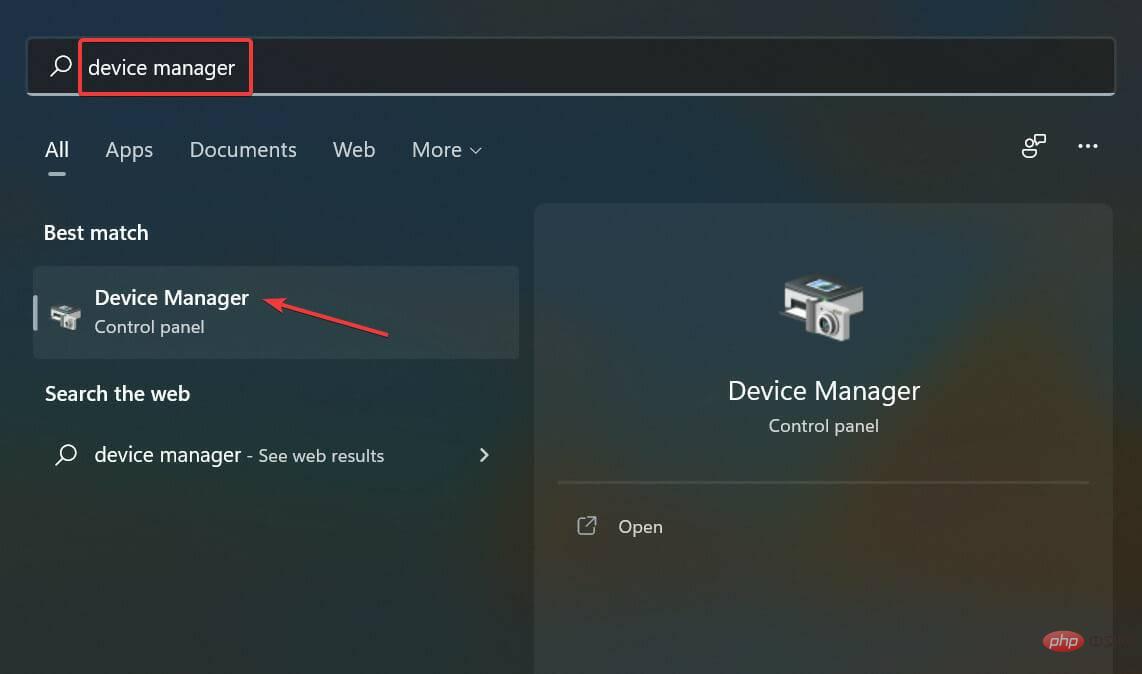
- 找到并双击端口条目以展开并查看其下的设备。

- 现在,右键单击Prolific USB-to-Serial选项并从上下文菜单中选择卸载设备。

- 在出现的框中单击卸载。

完成后,重新启动计算机,Windows 将自动为设备安装新的驱动程序。如果没有发生这种情况,您已经知道如何手动安装 Prolific PL2303 驱动程序 Windows 11。
重新安装驱动程序是一个相当简单的修复程序,当安装的驱动程序损坏时使用它。但这里的重点是识别损坏的驱动程序,这也很简单。只需在其图标左下角附近寻找带有警告标记的驱动程序即可。
2.回滚驱动更新
- 按Windows+X或右键单击开始图标以启动快速访问菜单,然后从选项列表中选择设备管理器。
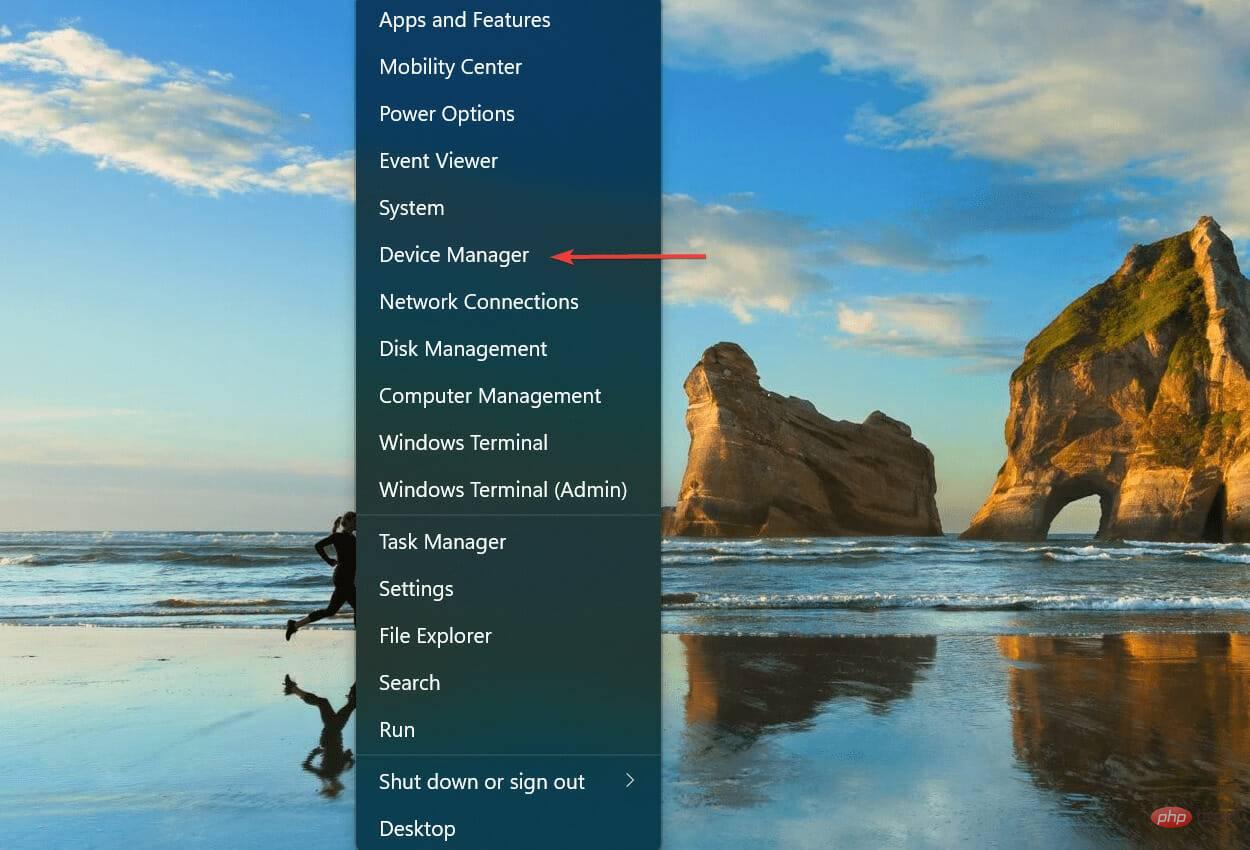
- 现在,双击端口条目。

- 接下来,找到并右键单击Prolific USB-to-Serial ,然后从上下文菜单中选择属性。

- 导航到驱动程序选项卡。

- 单击回滚驱动程序按钮。

- 现在,选择回滚更新的原因,然后单击底部的是开始该过程。

当您更新驱动程序时,Windows 将保留以前安装的版本的文件,以防万一出现问题并且您必须恢复到以前的版本。
当我们谈论回滚驱动程序更新时,这就是我们所做的,基本上是回到使用以前的版本。
但是,如果您看到“回滚驱动程序”选项灰显,则表示驱动程序尚未更新或 Windows 没有为其存储文件。
如果 Prolific PL2303 USB 转串口驱动程序无法在 Windows 11 上运行怎么办?
我们的一些读者抱怨说,Prolific PL2303 USB 转串口驱动程序根本无法在 Windows 11 上运行。
如果您也是这种情况,请尝试以下解决方案:
- 首先,下载并安装 Prolific 驱动程序,如本教程的第一个解决方案所示。
- 单击任务栏上的搜索图标,键入 设备管理器, 然后从结果中打开应用程序。
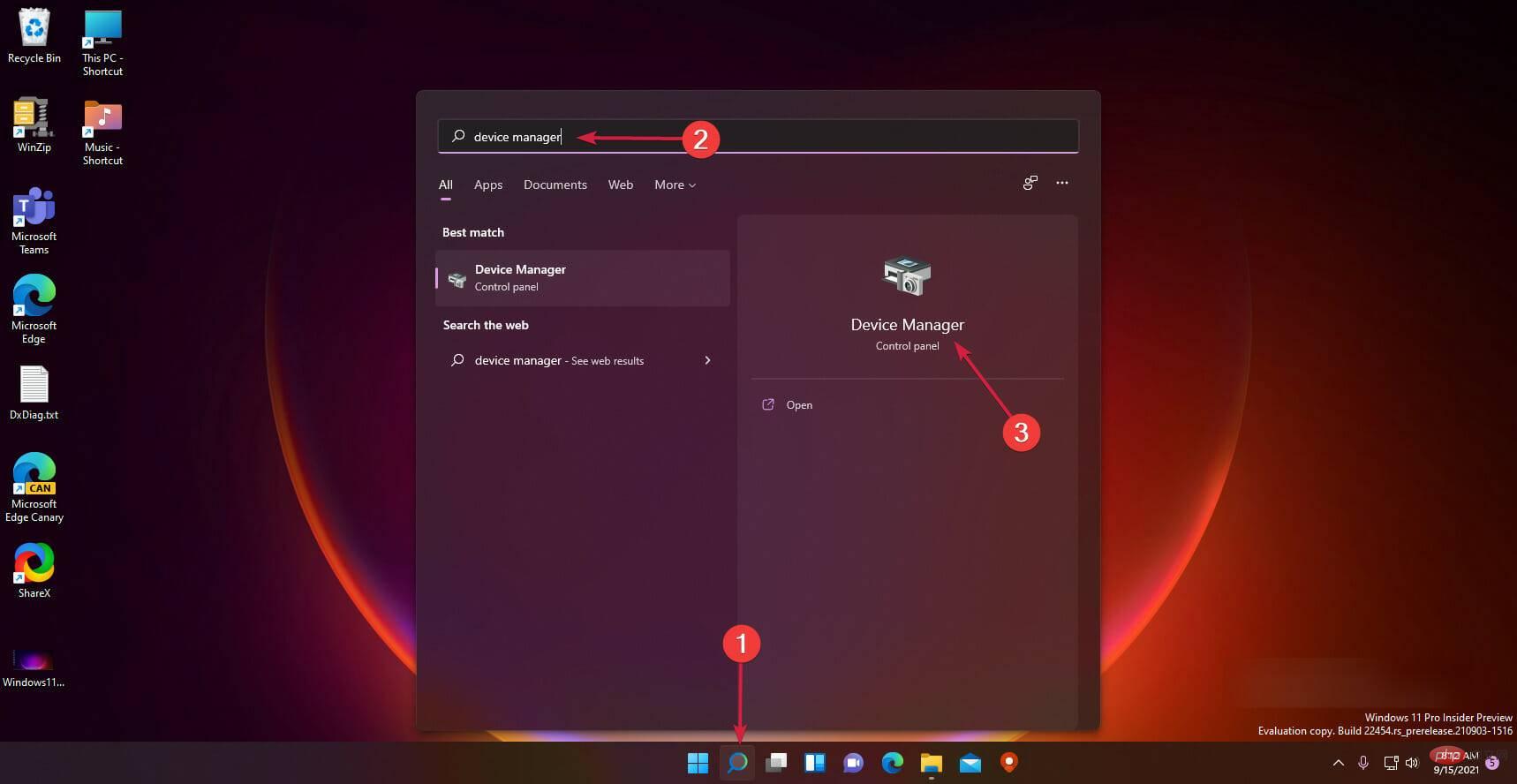
- 通过单击展开 Ports (COM & LPT)部分。

- 右键单击 Prolific 驱动程序并选择 更新驱动程序。
- 单击 浏览我的计算机以查找驱动程序。

- 现在单击 让我从可用驱动程序列表中选择。

- 选择最新版本并单击 Next。如果这不起作用,您可以再次尝试该程序并选择其他程序。
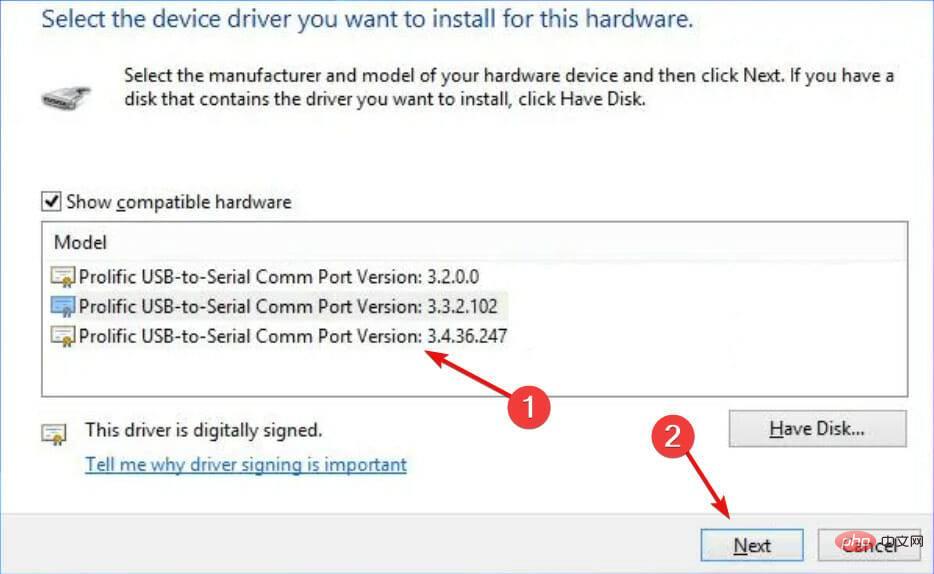
- 继续安装,然后重新启动 PC。
这就是在 Windows 11 中安装 Prolific PL2303 驱动程序的所有知识,以及两种最有效的故障排除技术。
以上就是如何在 Windows 11 中安装 PL2303 (Prolific) 驱动程序的详细内容,更多请关注php中文网其它相关文章!























 1102
1102

 被折叠的 条评论
为什么被折叠?
被折叠的 条评论
为什么被折叠?








